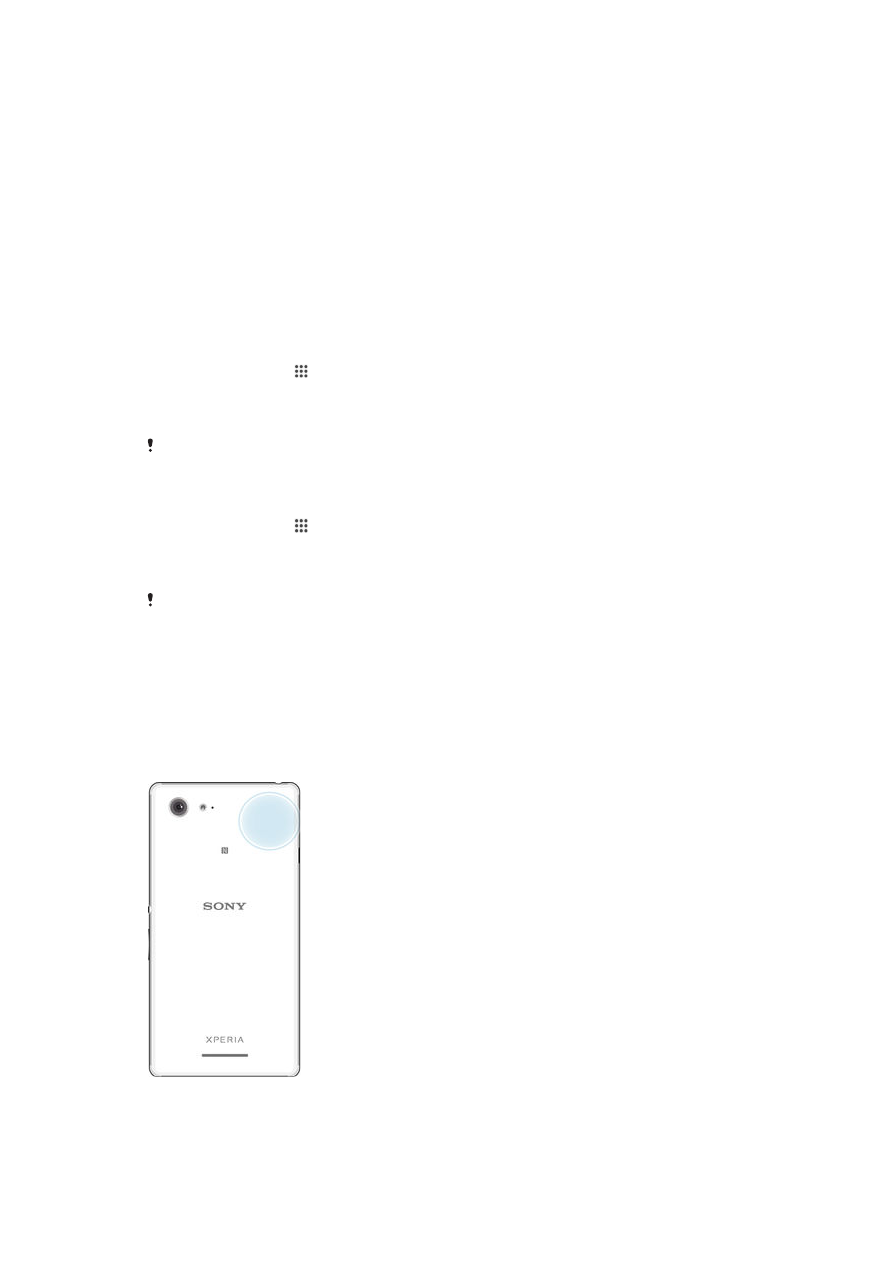
स्थान सेिाओं का उपयोग करना
स्थ्ि सेव्एँ आपके अिुम्निर स्थ्ि क् निि्तारण करिे के शलए Maps और कैमरे रैसे अिुप्रयोगों
को मोब्इल और Wi-Fi® िेटवकता स्थ ही स्थ ग्लोबल पोसरिनिंग शसस्टम (GPS) की सूचि् क्
उपयोग करिे रेरी हैं. यटर आप GPS सेटेल्इट की स्पष्ट दृश्य रेख् में िहीं हैं, रो आपक् डिव्इस
Wi-Fi®
क्यता क् उपयोग कर आपके स्थ्ि क् निि्तारण कर सकर् है. और यटर आप ककसी Wi-Fi®
िेटवकता की सीम् में िहीं हैं, रो आपक् डिव्इस आपके मोब्इल के िेटवकता क् उपयोग कर आपके
स्थ्ि क् निि्तारण कर सकर् है.
आप कह्ँ हैं इस ब्र क् पर् लग्िे में आपके डिव्इस क् उपयोग करिे के शलए, आपको स्थ्ि
सेव्एं सक्षम करिी होंगी.
स्थ्ि सेव्एं सक्षम करिे के शलए
1
अपिी होम स्क्रीि से, टैप करें.
2
सेटटंग > स्थान ढूंढें और टैप करें.
3
स्थान के प्स व्ले स्ल्इिर को र्ईं ओर खींचें.
4
पुसष्ट करिे के शलए सहमत को रो ब्र टैप करें.
रब आप स्थ्ि सेव्एं सक्षम कररे हैं, रो GPS उपग्रह और Google की स्थान सेिा रोिों ही डिफ़ॉल्ट रूप से
सक्षम हो र्रे हैं. आप ककसी भी ववकल्प को मैन्युअल रूप से अक्षम कर सकरे हैं.
Google अिुप्रयोगों को अपि् स्थ्ि एक्सेस करिे रेिे के शलए
1
अपिी होम स्क्रीि से, टैप करें.
2
सेटटंग > Google > स्थान ढूंढें और टैप करें.
3
स्थान के प्स व्ले स्ल्इिर को र्ईं ओर खींचें.
4
पुसष्ट करिे के शलए सहमत को रो ब्र टैप करें.
रब आप स्थ्ि सेव्एं सक्षम कररे हैं, रो GPS उपग्रह और Google की स्थान सेिा रोिों ही डिफ़ॉल्ट रूप से
सक्षम हो र्रे हैं. आप ककसी भी ववकल्प को मैन्युअल रूप से अक्षम कर सकरे हैं.
GPS सटीकर् को बेहरर बि्ि्
अपिे डिव्इस में पहली ब्र GPS क्यता क् उपयोग करिे पर, आपक् स्थ्ि ढूंढिे में 5 से 10 शमिट
रक लग सकरे हैं. खोर में सह्यर् करिे के शलए, सुनिसश्चर करें कक आपके प्स आक्ि क् स्फ़
दृश्य है. सस्थर खड़े हों और GPS एंटेि् (छवव क् ह्इल्इट ककय् गय् क्षे्रि) को ि्शमल ि करें. GPS के
शसग्िल ब्रलों और प्ल्सस्टक से आर-प्र गुज़र सकरे हैं, ककंरु अत्यथिक ठोस वस्रुओं रैसे भविों
और पवतारों से आर-प्र िहीं गुज़ररे हैं. यटर कुछ ही क्षणों में आपको स्थ्ि िहीं शमलर्, रो ककसी
अन्य स्थ्ि पर र्एं.
102
यह इस प्रक्िि क् इंटरिेट संस्करण है। © शसफता निरी उपयोग हेरु मुट्रिर करें।
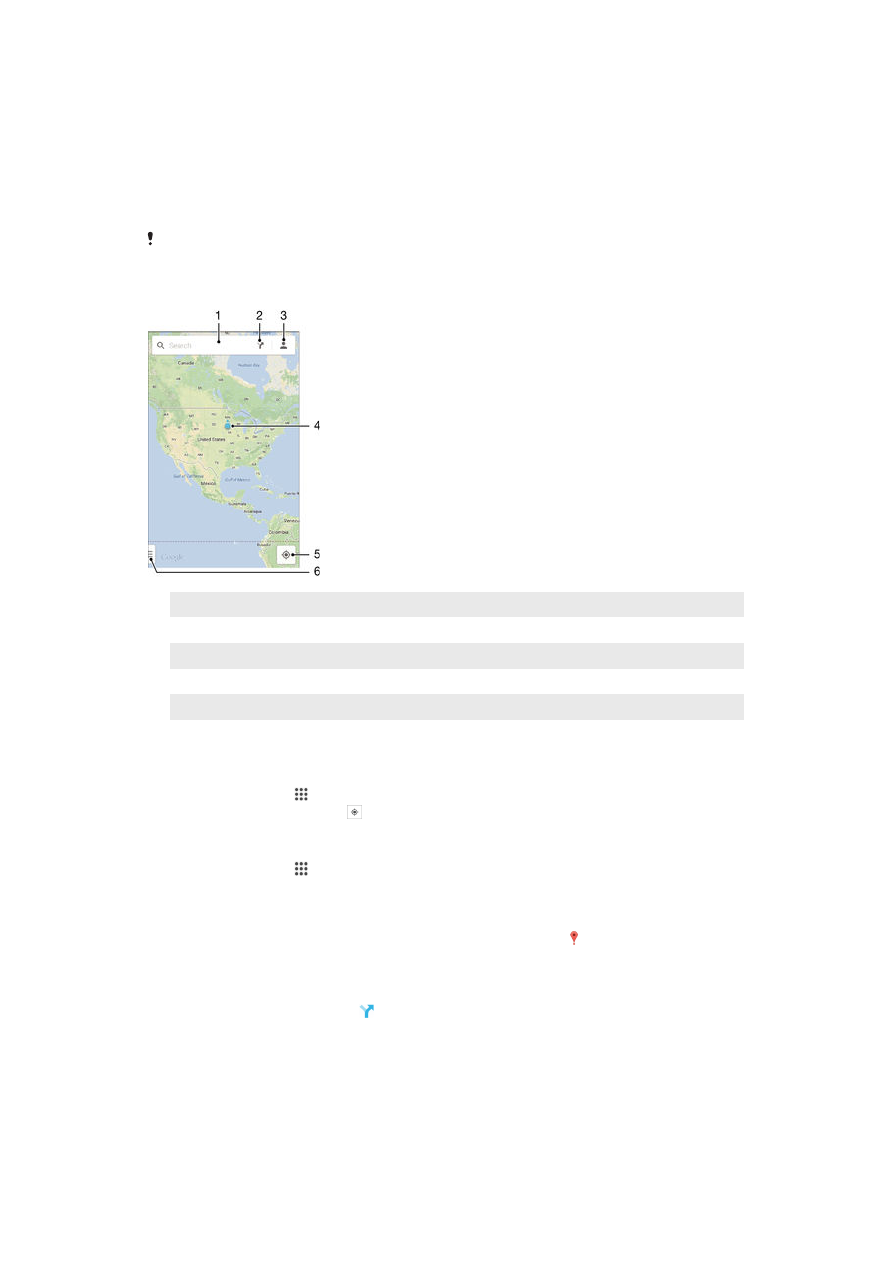
Google Maps™